Cómo recuperar descargas en Windows/Mac/iPhone/Android
Las descargas son archivos y contenido recibidos desde otro dispositivo digital o un sitio web. Puedes descargar imágenes de internet, archivos PDF de servicios en la nube, archivos de otros dispositivos y más. Si borras accidentalmente descargas importantes o tu carpeta de descargas desaparece repentinamente, existen métodos para recuperarlas en dispositivos digitales. Nuestra guía explica los métodos probados para... recuperar descargas en Mac, iPhone/iPad, Android y Windows.
CONTENIDO DE LA PAGINA:
Parte 1: La mejor manera de recuperar descargas en PC/Mac
Recuperación de datos de Apeaksoft Es la mejor opción para recuperar archivos borrados de descargas en cualquier dispositivo usando una computadora. Es capaz de analizar a fondo discos duros o teléfonos móviles para encontrar archivos de descarga perdidos.
La mejor manera de recuperar descargas usando una PC/Mac
- Recupere todos los tipos de archivos en la carpeta Descargas.
- Recuperar descargas de discos duros, teléfonos móviles, etc.
- Mantenga la calidad de los archivos de descarga.
- Ofrece una alta tasa de éxito y una gran velocidad.
- Disponible para diversas situaciones, incluidas descargas eliminadas permanentemente o Restablecimiento de fábrica.
Descarga segura
Descarga segura

Cómo recuperar descargas en una PC
Paso 1: Descargas de escaneo
Ejecute el mejor software de recuperación de archivos después de instalarlo en su PC. También hay una versión para Mac. Vaya a Recuperación de disco duro y selecciona la unidad donde está almacenada tu carpeta de Descargas. Si quieres recuperar las descargas en un dispositivo externo, ve a Recuperación de tarjeta USB/SD y selecciónelo. Haga clic en el Iniciar escaneado Botón para comenzar a escanear sus descargas.

Paso 2: Vista previa de archivos eliminados
Cuando finalice el escaneo de descarga, vaya a Lista de rutas y selecciona la carpeta Descargas. Aquí puedes previsualizar los archivos descargados.

Paso 3: Recuperar descargas
Seleccione los archivos que desea recuperar y haga clic en el botón Recuperar Botón. Establezca una carpeta de salida y confirme la recuperación del archivo descargado.

Parte 2: Cómo recuperar descargas en Mac
Cómo recuperar descargas de la papelera de Mac
La Papelera es el primer lugar de tu Mac donde puedes recuperar archivos borrados de Descargas. Si eliminas un archivo, este irá a la Papelera y se almacenará allí antes de que la vacíes.
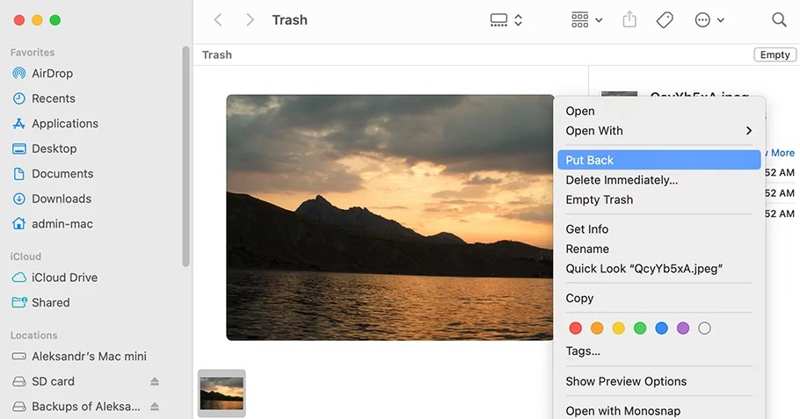
Paso 1: Abra la Papelera carpeta de la barra del Dock.
Paso 2: Encuentra el archivo de descarga eliminado.
Paso 3: Haga clic derecho en el archivo y elija Volver.
Paso 4: Ejecute la aplicación Finder y navegue hasta el Descarga carpeta.
Paso 5: Comprueba si el archivo eliminado está de vuelta.
Cómo recuperar descargas borradas en Mac con Time Machine
Time Machine es la función de copia de seguridad integrada en Mac. Te permite recuperar descargas en una Mac si tienes Time Machine configurado en tu dispositivo. Estos son los pasos para recuperar tus descargas perdidas:
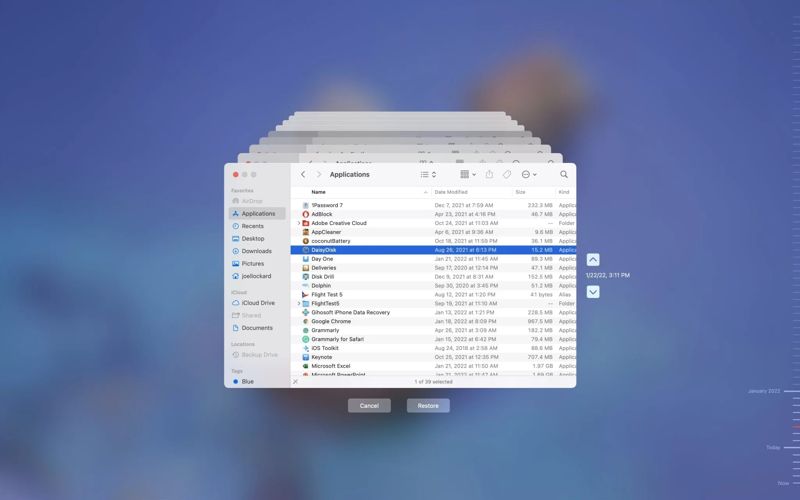
Paso 1: Abra la aplicación Finder y vaya a Descarga carpeta.
Paso 2: Haga clic en el máquina del tiempo botón en la barra de menú superior para restaurar Mac desde Time Machine.
Consejo: Si no puede encontrar Time Machine, presione Comando y Barra espaciadora para iniciar Spotlight y buscar Time Machine.
Paso 3: Presione las flechas hacia arriba y hacia abajo para encontrar el archivo eliminado.
Paso 4: Finalmente, haga clic en Restaurar Botón para restaurar el archivo eliminado.
Parte 3: Cómo recuperar descargas en la PC
Cómo recuperar descargas en PC desde la papelera de reciclaje
Al igual que la Papelera, la Papelera de reciclaje es la carpeta de Windows donde se almacenan los archivos eliminados. Por lo tanto, es donde puedes recuperar archivos eliminados de la carpeta Descargas en tu PC. El requisito es que no hayas vaciado la Papelera de reciclaje.
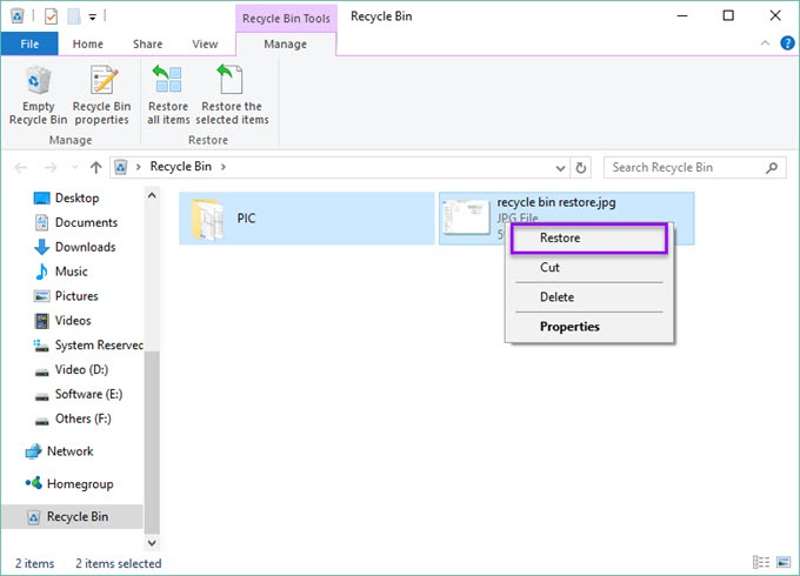
Paso 1: Haga doble clic en la aplicación Papelera de reciclaje en su escritorio.
Consejo: Si no lo encuentra, abra un Explorador de archivos y seleccione Papelera de reciclaje.
Paso 2: Localice el archivo o archivos eliminados.
Paso 3: Seleccione todos los archivos que desea recuperar.
Paso 4: Haga clic derecho en un archivo seleccionado y elija Restaurar.
Paso 5: Luego, regrese a la carpeta Descargas y verifique los archivos recuperados.
Cómo recuperar descargas mediante copia de seguridad y restauración
Windows 11/10 incluye una solución integral de copias de seguridad: Copia de seguridad de Windows. Esta herramienta te ayuda a crear copias de seguridad de muchos elementos, incluidas las descargas. Si realizaste una copia de seguridad de las descargas antes de eliminar archivos, podrás recuperar las descargas eliminadas.
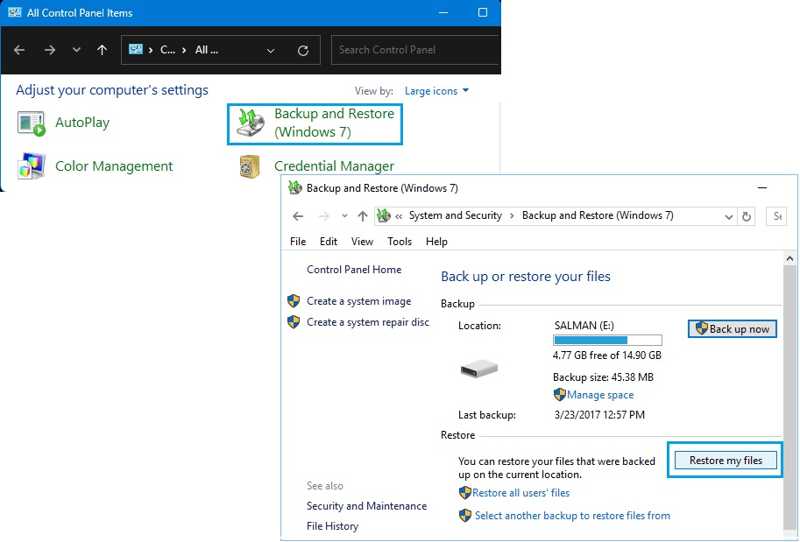
Paso 1: Abra la Panel de Control programa del Tus datos .
Paso 2: Haga clic en Copia de seguridad y restauración (Windows 7).
Paso 3: Localice la Restaurar sección y clic Restaurar mis archivos.
Consejo: Si hace una copia de seguridad de sus archivos en una unidad externa, conéctela a su PC.
Paso 4: Haga clic en el Buscar carpetas botón y seleccione la carpeta Descargas de la copia de seguridad.
Paso 5: Haga clic en Siguiente para comenzar a recuperar descargas eliminadas.
Parte 4: Cómo recuperar descargas en iPhone
La carpeta "Eliminados recientemente" de iCloud Drive almacena los archivos de descarga eliminados hasta por 30 días. Si has eliminado archivos descargados recientemente, esta es una forma rápida de recuperarlos en un iPad o iPhone.
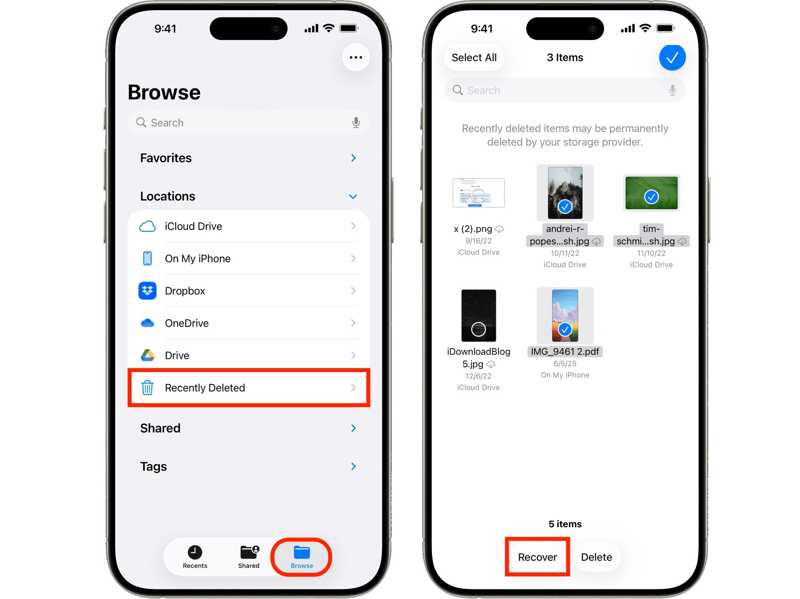
Paso 1: Abra la Archivos aplicación desde su pantalla de inicio.
Paso 2: Vaya a la pestaña Explorar y seleccione la opción Recientemente eliminado carpeta.
Paso 3: Pulsa para buscar Seleccione y toque los archivos eliminados que desea recuperar.
Paso 4: Toque en el Recuperar .
Parte 5: Cómo recuperar descargas en Android
Para recuperar descargas en Android, necesitas una copia de seguridad de Google. La mayoría de los usuarios de Android inician sesión en sus cuentas de Google en sus dispositivos. Si tienes activada la Copia de Seguridad de Google, puedes restaurar archivos eliminados.
Paso 1: Restablece tu teléfono de fábrica.
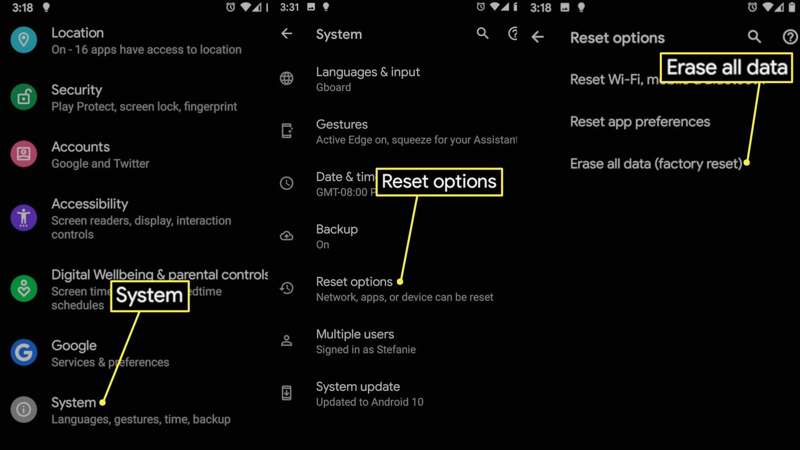
Paso 2: Cuando su teléfono se reinicie, configúrelo como un nuevo dispositivo.
Paso 3: Pulsa para buscar Siguiente Cuando te lo piden Copiar aplicaciones y datos.
Paso 4: Seleccione No se puede utilizar el dispositivo antiguo.
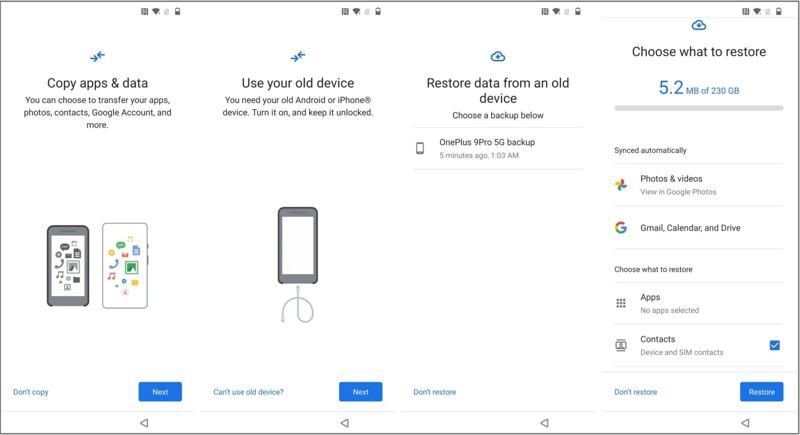
Paso 5: Inicia sesión en tu cuenta de Google y elige la copia de seguridad.
Paso 6: Pulsa para buscar Restaurar para recuperar descargas en tu teléfono Android.
Conclusión
Esta guía explica cómo recuperar descargas en MacDispositivos Windows, iPhone, iPad y Android. Puedes elegir el método adecuado y seguir nuestros pasos para recuperar tus archivos eliminados. Apeaksoft Data Recovery es la opción más sencilla para recuperar descargas en cualquier dispositivo. Si tienes alguna otra pregunta sobre este tema, no dudes en escribirla debajo de esta publicación.
Artículos Relacionados
¿Quieres recuperar SMS eliminados de iPhone? Este artículo comparte de forma gratuita 5 herramientas de recuperación de mensajes de iPhone para recuperar sus mensajes. ¡Lea y obtenga uno ahora!
¿Quiere recuperar contactos telefónicos eliminados o perdidos accidentalmente en Android o iPhone? Puede descargar gratis el mejor software de recuperación de contactos telefónicos aquí.
¿Desea recuperar notas recientemente eliminadas o antiguas de la copia de seguridad de iCloud? Puede aprender a recuperar notas de iCloud de forma segura y sencilla desde esta página.
¿Se eliminan los archivos del almacenamiento interno de Android? Lea esta página para recuperar fácilmente los archivos eliminados del almacenamiento interno en Android.

